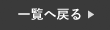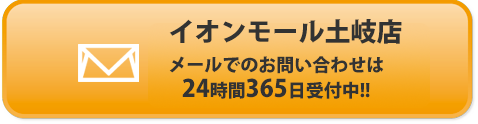知らない間にiPhoneのストレージが容量不足になっていませんか?
最近のiPhoneは特にカメラの質も良くなった分、1枚の写真データも容量が大きくなります。
動画撮影も4K撮影が出来るようになっているので、たった1分の動画でもかなりの容量を取られてしまいます。
そんな時は、データを削除する前に、是非今回ご紹介する内容をお試しください!
ストレージ不足解消法
今回ご紹介する内容は、今からでもすぐに試し頂けます!
簡単ですので、是非最後までご覧ください!
削除した写真を完全に消去
まず初めに、写真アプリで削除した写真を完全に消去しましょう。
実は、写真アプリの中にある画像や動画を一度削除しただけでは写真は消えずに本体に残っています。
iPhoneの写真アプリは、データを削除しても「最近削除した項目」のフォルダにまだデータがあります。
つまりこの中のデータを消去しない限り、本体容量は空かないということです。
以下の方法で、完全に削除することが可能です。
①まず初めに、「写真」アプリを開いてください。
②続いて、下の方にある「最近削除した項目」を選択します。
③続いて、右上の「選択」をタップし、左下の「すべて削除」をタップします。
④最後に、「すべてのデバイスから削除」を押すと完全に消去ができます。

LINEのキャッシュデータを削除
続いて、LINEのキャッシュデータを削除してみましょう。
キャッシュとは、LINEアプリの表示や読み込みを早くするために、一時的にデータが保存されることです。
LINEを使用していると、トークのデータなどが蓄積され、本体の容量も気づかないうちに増えていきます。
以下の方法を使い、容量を減らすようにしましょう。
①まず初めに、LINEの右上にある設定(歯車マーク)を押してください。
②続いて、「トーク」と選択し、「データの削除」を選択します。
③最後に、「キャッシュ」の部分にある「削除」をタップするとキャッシュが削除されます。

Safariのキャッシュデータを削除
最後に、Safariのキャッシュデータを削除しましょう。
LINEのキャッシュデータと同様で、Safariのキャッシュも削除すると本体容量が減ります。
このデータを削除することで、Web検索もサクサクになるので、定期的に行うといいでしょう。
①まず初めに、iPhoneの設定を開き、「一般」を選択します。
②続いて、「iPhoneストレージ」を選択し、「Safari」をタップ。
③最後に、「全Webサイトデータを削除」を押すと完了です。

まとめ
いかがでしたでしょうか。
データを削除する前に、まずは今回の方法をお試しください!
わざわざアプリや写真を削除しなくてもいいかもしれません!
スマートクールイオンモール土岐店では、iPhoneの修理を行なっております。
iPhoneが故障した場合は、まずは当店へお気軽にお問い合わせ下さい!
オンラインでの事前のご予約もお受け付けしております。